Kysymys
Ongelma: Cortanan hakukentän poistaminen Windows 10:n tehtäväpalkista?
Cortana Search Box vie paljon tilaa tehtäväpalkista. En käytä sitä paljon, joten haluaisin poistaa sen. Voitko kertoa minulle, onko se mahdollista?
Ratkaistu vastaus
Windows 10:n suunnittelusta ja käyttömukavuudesta puhutaan paljon käyttäjien ja asiantuntijoiden keskuudessa. Cortana Search Box on yksi ominaisuuksista, joka on saanut paljon negatiivista palautetta. Se on valtava ja vie paljon tilaa.
Cortana on Windows-assistentti, jonka on tarkoitus yksinkertaistaa työskentelyä tietokoneen kanssa ja tarjota käyttäjille parempi käyttökokemus. Kaikki ihmiset eivät kuitenkaan pidä tätä ominaisuutta hyödyllisenä tai tarpeellisena. Monet käyttäjät väittävät, että he tarvitsevat vain yksinkertaisen Windows-hakuominaisuuden silloin tällöin.
Siksi valtava laatikko, joka haluaa sinun kysyvän mitä tahansa, voi tuntua ärsyttävältä ja saada tehtäväpalkki näyttämään kömpelöltä. Onneksi on kolme tapaa, joilla voit tehdä Cortana Search Boxista vähemmän ärsyttävän:
- Pienentää sitä.
- Sen piilottaminen;
- Sen poistaminen.
Jos käytät Cortanaa silloin tällöin etkä halua menettää mitään sen ominaisuuksia, sinun tulee valita ensimmäinen vaihtoehto ja vain pienentää sitä. Valtava hakukenttä korvataan pienellä ympyrällä vain Cortanan kuvakkeella. Siksi tämä ei vaikuta mihinkään avustajan toimintoihin.
Jos päätät piilottaa Cortana Search Boxin tehtäväpalkista, Windows-avustaja jatkaa toimintaansa taustalla ja suorittaa muita tehtäviä.
Lopuksi voit poistaa Cortanan kokonaan käytöstä ja päästä eroon hakukentästä, ärsyttävistä ilmoituksista ja muista ominaisuuksista. Voit kuitenkin käyttää tavallista Windowsin hakuominaisuutta.
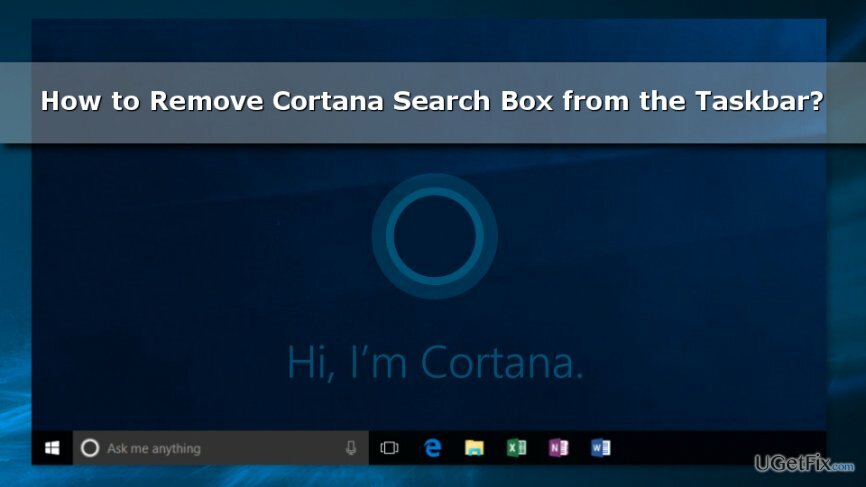
Cortanan hakukentän kutistuminen Windows 10:n tehtäväpalkista
Jos haluat palauttaa tietokoneesi huippusuorituskyvyn, sinun on ostettava lisensoitu versio Reimage Reimage korjausohjelmisto.
Jos haluat vain säästää tehtäväpalkin tilaa ja jatkaa Cortanan käyttöä, sinun on noudatettava kolme yksinkertaista vaihetta ja pienennettävä se:
- Napsauta hiiren kakkospainikkeella hakupalkkia (tai tyhjää kohtaa tehtäväpalkissa).
- Valitse Cortana avattavasta valikosta.
- Napsauta sitten Näytä Cortana-kuvake vaihtoehto.
Kun napsautat sitä, valtava Cortana-hakukenttä katoaa välittömästi. Sen sijaan näet pienen kuvakkeen, jossa on Cortana-ympyrän logo. Siten aina, kun sinun on käytettävä Windows-avustajaa, sinun on vain napsautettava sitä.
Cortanan hakukentän piilottaminen tehtäväpalkista
Jos haluat palauttaa tietokoneesi huippusuorituskyvyn, sinun on ostettava lisensoitu versio Reimage Reimage korjausohjelmisto.
Tämä vaihtoehto mahdollistaa Cortanan piilottamisen tehtäväpalkista. Joten jos et tarvitse Windows Assistentin palveluita, toimi seuraavasti:
- Napsauta hiiren kakkospainikkeella tehtäväpalkin välilyöntiä.
- Valitse Cortana ilmestyneestä valikosta.
- Valitse Piilotettu vaihtoehto.
Cortanan hakukenttä piilotetaan tehtäväpalkista. Se kuitenkin jatkaa toimintaansa taustalla. Joten voit käyttää muita ominaisuuksia.
Cortanan poistaminen käytöstä Windows 10:stä
Jos haluat palauttaa tietokoneesi huippusuorituskyvyn, sinun on ostettava lisensoitu versio Reimage Reimage korjausohjelmisto.
Jos et pidä Cortanaa hyödyllisenä tai kätevänä, voit poistaa sen kokonaan käytöstä. Tämän seurauksena voit käyttää vain tavallista Windows-hakua. Löydät tarkat ohjeet Cortanan sammuttamiseen tässä.
Optimoi järjestelmäsi ja tee siitä tehokkaampi
Optimoi järjestelmäsi nyt! Jos et halua tarkastaa tietokonettasi manuaalisesti ja yrittää löytää ongelmia, jotka hidastavat sitä, voit käyttää alla lueteltua optimointiohjelmistoa. Ugetfix.com-tiimi on testannut kaikki nämä ratkaisut varmistaakseen, että ne auttavat parantamaan järjestelmää. Jos haluat optimoida tietokoneesi yhdellä napsautuksella, valitse jokin seuraavista työkaluista:
Tarjous
tee se nyt!
ladatatietokoneen optimoijaOnnellisuus
Takuu
tee se nyt!
ladatatietokoneen optimoijaOnnellisuus
Takuu
Jos et ole tyytyväinen Reimageen ja usko, että se ei parantanut tietokonettasi, ota rohkeasti yhteyttä! Ole hyvä ja anna meille kaikki ongelmaasi liittyvät tiedot.
Tämä patentoitu korjausprosessi käyttää 25 miljoonan komponentin tietokantaa, jotka voivat korvata käyttäjän tietokoneelta vaurioituneen tai puuttuvan tiedoston.
Vioittuneen järjestelmän korjaamiseksi sinun on ostettava lisensoitu versio Reimage haittaohjelmien poistotyökalu.

Käytä maantieteellisesti rajoitettua videosisältöä VPN: n avulla
Yksityinen Internet-yhteys on VPN, joka voi estää Internet-palveluntarjoajasi hallitus, ja kolmannet osapuolet eivät voi seurata verkkoasi ja voit pysyä täysin nimettömänä. Ohjelmisto tarjoaa omistettuja palvelimia torrentia ja suoratoistoa varten, mikä varmistaa optimaalisen suorituskyvyn eikä hidasta sinua. Voit myös ohittaa maantieteelliset rajoitukset ja tarkastella palveluita, kuten Netflix, BBC, Disney+ ja muita suosittuja suoratoistopalveluita ilman rajoituksia, riippumatta siitä, missä olet.
Älä maksa kiristysohjelmien tekijöille – käytä vaihtoehtoisia tietojen palautusvaihtoehtoja
Haittaohjelmahyökkäykset, erityisesti kiristysohjelmat, ovat ylivoimaisesti suurin vaara kuvillesi, videoillesi, työ- tai koulutiedostoillesi. Koska kyberrikolliset käyttävät vankkaa salausalgoritmia tietojen lukitsemiseen, sitä ei voi enää käyttää ennen kuin bitcoinin lunnaat on maksettu. Sen sijaan, että maksaisit hakkereille, sinun tulee ensin yrittää käyttää vaihtoehtoa elpyminen menetelmiä, jotka voivat auttaa sinua palauttamaan ainakin osan kadonneista tiedoista. Muuten voit menettää myös rahasi tiedostoineen. Yksi parhaista työkaluista, joka voi palauttaa ainakin osan salatuista tiedostoista - Data Recovery Pro.